Выполнение выхода на устройстве iPhone, iPad или iPod touch
Если используется ОС iOS 10.3 или более поздней версии:
- Перейдите в меню «Настройки» > .
- Прокрутите вниз и нажмите «Выйти».
- Введите пароль для Apple ID и нажмите «Выключить».
- Включите данные, копию которых требуется сохранить на устройстве.
- Нажмите «Выйти».
- Нажмите «Выйти», чтобы подтвердить выход из iCloud.
Если используется ОС iOS 10.2 или более ранней версии:
- Выберите «Настройки» > iCloud.
- Прокрутите вниз и нажмите «Выйти».
- Нажмите «Выйти».
- Выберите «Удалить с iPhone».
- Нажмите «Оставить» или «Удалить» для данных на устройстве iOS, включая календари iCloud, данные Safari, напоминания и контакты.
- Введите пароль Apple ID и нажмите «Выключить».
Удалить устройство, вы потеряли, продали, или отдали
Если вы более не пользуетесь устройством с iOS, компьютере Mac или Apple TV, вы можете удалить его из вашей учетной записи, выполнив следующие шаги. При удалении устройства созданы, чтобы использовать Apple Pay, компания Apple Pay отключен устройства, и ваши карты удаляются из устройства, даже если устройство находится в автономном режиме.
Вы также можете удалить свой Apple наблюдать.
-
Если он имеет в watchOS 3, удаление устройства из «Найти iPhone».
-
Если он имеет в watchOS 2, удалить его, следуя инструкциям ниже.
Однако, если вы все еще ищете Apple, часы с watchOS 2, и блокировка активации включена, пометить его как пропавшего без удаления. Таким образом, Ваш идентификатор Apple и пароль, чтобы активировать и использовать ваш Apple наблюдать. Если ваш Apple часы Блокировка активации включена, и вы не пометить его как не хватает, прежде чем удалить его, блокировка активации отключена, когда вы удалите его. Вы, возможно, захотите, чтобы это произошло, если вы продали или отдали свой Apple часы с watchOS 2, но забыл отключить блокировку активации.
-
Зайдите в Настройки iCloud.comтогда посмотрите на Мои устройства раздел.
Если вы не видите в разделе «Мои устройства», ваш аккаунт просто имеет доступ к веб-функциям iCloud. Чтобы получить доступ к другим функциям iCloud, настроить iCloud на устройстве iOS или Mac.
-
В списке устройств выберите тот, который вы хотите удалить.
-
Нажмите кнопку Удалить рядом с устройством. Если вы не видите кнопку Удалить, щелкните Удалить устройство (в устройства серийный или IMEI номер).
Помимо удаления устройство iOS или компьютер Mac с помощью iCloud, вы можете удалить из «Найти iPhone» в настройках iCloud на компьютере Mac, или в меню Настройки > > iCloud (или, на iOS 10.2 или более ранней версии «Настройки» > iCloud) на iOS-устройстве.
Если удалить устройство из iCloud, и устройство подключится к Интернету, он появляется в разделе «Мои устройства» в настройках.
Для чего нужен Apple ID и iCloud
Как войти в iCloud с компьютера
![]()
Пример сбоя, если часто неправильно вводить данные
Эти две службы взаимосвязаны. К тому же, Apple ID открывает доступ не только к iClould, но и массе других возможностей: iTunes Store, покупать приложения и многое другое.
На самом деле есть две причины, по которым вам нужно восстановить пароль в iCloud:
- вы просто его забыли, но айфон ваш, причем он не был в использовании до вас;
- вы купили айфон у другого владельца (б/у) с предустановленным аккаунтом в iCloud.
В первом случае придется немного повозиться, но в целом проблема решается довольно быстро.
Для сброса пароля нужно знать свой э-мейл, привязанный именно к этой учетной записи. Без него понадобится побольше времени.
Если же вы у кого-то купили айфон, а владелец сам не знает пароль, ситуация в разы усугубляется.
Не факт, что вы сможете пользоваться смартфоном в полной мере, то есть будут некоторые ограничения насчет обновлений и доступа к личным файлам.
вернуться к меню вернуться к меню
Сильнее всего вашему Apple ID угрожают в интернете
В большинстве случаев мошенники получают пароли от Apple ID пользователей iPhone в результате фишинговых атак. Избежать их на самом деле просто.
Будьте аккуратны, когда вводите данные своей учетной записи в интернете. Распространены случаи отправки писем якобы от Apple, например, о том, что данные учетной записи изменены. Такие письма выполнены в том же стиле, что и оригинальные письма от Apple: в них используется тот же стиль написания, шрифт текста и т.д. Различие по сравнению с официальными письмами заключается во вредоносных ссылках на фишинговые сайты, на которых категорически нельзя заполнять никакие формы данных. Если заполните — логин и пароль моментально утекут к мошенникам.
Что происходит в таком случае? Злоумышленники получают доступ к вашему аккаунту Apple ID, переводят все устройства в статут «Утерян» и отправляют на них сообщение о необходимости выкупа. Многие пользователи в таких ситуациях сразу же паникуют и переводят деньги, как требуют преступники. И это критическая ошибка. После этого мошенники чаще всего вовсе не снимают блокировку, а лишь требуют еще больше денег.
В такой ситуации правильный выход только один — обратиться в официальную поддержку Apple за помощью.
Статья написана индивидуально для сайта bloha.ru от сервисного центра aimobi.ru. Обратиться за бесплатной консультацией и качественным ремонтом вы можете по телефону +7 (495)-006-67-78, написать нам в WhatsApp — https://wa.me/79999713762 или записаться на ремонт онлайн по ссылке — https://n219973.yclients.com/.
Напишите в комментариях истории ваших случаев из жизни, когда вас пытались обмануть. Чем больше мы знаем, тем меньше будем попадаться на уловки мошенников.
Поделиться ссылкой
Случай 1: легальная передача устройства, есть доступ к смартфону
Алгоритм, приведенный ниже, полностью официальный. Он предполагает, что владелец добровольно отвязывает все аккаунты от устройства при его передачи новому пользователю.
Такие меры выполняются при покупке смартфона с рук.
Рис. 3 Настройки устройства
Рис. 4 Выйти
Появится запрос для ввода Apple ID и пароля – введите активационные данные устройства.
Этим вы запустите процесс удаления данных. Дождитесь его окончания – когда это случится, вы получите соответствующее уведомление на экране своего устройства.
Теперь устройство очищено от ваших личных данных и отвязано от аккаунтов. Вы можете передавать его постороннему человеку.
Ясно, однако, что такой метод не поможет, если смартфон попал к вам в руки уже заблокированным.
Возможные проблемы
В большинстве случаев выполненных действий достаточно для полной отвязки устройства от учетных записей.
Однако иногда, даже после проведения всех описанных действий, айфон все еще находится в списке ваших устройств на сайте icloud.com, потому для большей надежности рекомендуется провести еще ряд действий:
Рис. 5 Основные
Рис. 6 Сброс
Поочередно появится несколько всплывающих окон, в которых вам необходимо будет подтвердить свое решение, нажав на Стереть IPhone.
Некоторые модели и версии обновлений при этом требуют также ввод кода-пароля и/или активационных данных вашего устройства (пароль, AppleID).
На данном этапе устройство точно окончательно отвязано от всех аккаунтов. Новый пользователь может ввести новые собственные учетные данные для полноценного функционирования устройства.
Как сбросить аккаунт на айфоне без доступа к телефону?
Может быть такое, что доступа к гаджету у Вас уже нет. Могли его потерять или продать, но там остались ваши данные и аккаунт. Очистить свой Айфон можно и без доступа к нему. Для этого понадобится сделать следующее:
- Заходим на сайт icloud.com.
- Авторизуемся через свой Apple ID, который привязан к нужному телефону.
- Находим раздел «Найти iPhone» и переходим во вкладку «Все устройства».
- Выбираем нужный гаджет и нажимаем «Стереть iPhone».
- Далее потребуется подтвердить действие и ввести свой пароль.
После этого, когда в следующий раз телефон будет подключен к интернету, то произойдет сброс системы до заводских настроек, удаление всех данных и отвязка аккаунта, после чего его можно будет настроить с другим ID.
Удаляем Айфон из профиля iCloud
Данный вариант позволяет отвязать гаджет от аккаунта Apple ID, если уже нет доступа к самому смартфону (продан, отдан). Если не вы обладатель профайла, придется попросить бывшего владельца выполнить эти шаги. Именно он может помочь исправить положение, потому как пока еще на нем висит учетная запись. Итак, необходимо:
- зайти на сайт icloud.com, авторизироваться с Эппл ID, от которого требуется отвязать аппарат;
- поискать раздел «Найти iPhone», выбрать «Все устройства» для предоставления перечня устройств, привязанных к этому профайлу. Выбрать Айфон, который будете удалять;
![]()
с правой стороны появится окошко, в нем нажать «Стереть iPhone»;
- подтвердить свое желание, нажав по клавише «Стереть»;
- завершить очистку девайса и удаление учетки вводом пароля от Apple ID. Окошки для ввода уведомлений, отображаемых на Айфоне, можно пропускать кнопками «Далее» и «Готово».
Все очень просто. Все эти шаги позволят отвязать оборудование от аккаунта. Когда в следующий раз оно будет подключаться к интернету, на нем активируется полная очистка. После завершения смартфон перейдет в заводское состояние, и можно будет настраивать с другими данными пользователя.
Возникают ситуации, когда Айфон все еще имеет привязку к чужому ID, но нет возможности подключиться к сети. В этом случае на него не может поступить команда по запуску очистки. Так что придется опять авторизироваться на icloud.com и в перечне «Все устройства» кликнуть крестик около аппарата, который хотите удалить. Далее понадобится перепрошивка через DFU режим.
Полезный контент:
- Зайти в Рекавери меню на Андроид на разных устройствах
- Заблокировать номер телефона разными способами
- Fastboot Mode что это такое на Андроид, как выйти из режима?
- Сделать скриншот на Айфоне разными способами
Опция «Найти iPhone»
Чтобы отвязать устройство от своего аккаунта этим способом, необходимо сначала активировать опцию «Найти iPhone» на телефоне. Затем владелец должен:
Снова авторизовавшись на сайте — icloud.com, перейти в раздел «Найти iPhone».
![]()
Если нужно — ввести пароль от профиля.
![]()
Дождавшись появления карты Apple, развернуть вложенное меню «Все устройства».
![]()
Отметить кликом мыши iPhone или iPad, который требуется отвязать от Apple ID и iCloud.
![]()
В появившемся справа вверху меню выбрать опцию «Стереть iPhone».
![]()
Подтвердить своё решение, нажав на кнопку «Стереть» — учитывая, что в процессе отвязки от Айклауд будут также удалены все хранящиеся на устройстве данные.
![]()
Ещё раз авторизоваться, введя данные учётной записи.
![]()
Поскольку требуется удалить информацию, а не разыскать Айфон — пропустить пункты с введением сотового номера, нажав «Далее».
![]()
И сообщения, нажав «Готово».
![]()
В результате вся информация на iPhone или iPad будет благополучно уничтожена, а устройство — перезагружено и отвязано от Apple ID и iCloud.
Есть способ отвязать Айфон или Айпад, не включая его. Для этого пользователю потребуется:
В разделе «Найти iPhone» развернуть меню «Все устройства».
![]()
Убедиться, что нужный телефон показан в списке в виде силуэта, и кликнуть по размещённому справа от него косому крестику.
![]()
Вот и всё — остаётся, ознакомившись с условиями отвязки, нажать на кнопку «Удалить» — выход из учётной записи на Айфоне будет произведён в автоматическом режиме.
![]()
Смена аккаунта
Намного легче в iPhone учетную запись поменять, чем ее полностью удалить. Компьютер для этого не потребуется, все действия выполняться будут непосредственно в гаджете.
- Сначала входим в настройки гаджета.
- В iOS 11 просто нажимаем на первую строчку, где написано имя, фамилия. Если работы ведутся с более ранними версиями, то нужно выбрать «iTunes store, App Store».
- В iOS 11 страницу прокручиваем до конца, где нажимаем «Выйти». В прошлых версиях нажимаем на Apple ID, выходим из системы.
- После выхода из аккаунта можно подключить новый. Аккаунт меняется буквально за пару минут. Это наиболее быстрый и легкий метод удаления на Айфоне аккаунта.
Если Ваш идентификатор Apple является сторонний электронный адрес
Перед тем, как изменить свой идентификатор Apple адрес электронной почты, вам нужно выйти из каждого яблока обслуживание и устройство , которое использует Ваш идентификатор Apple. Если вы хотите использовать ваш iPhone, iPad или iPod touch, чтобы изменить свой идентификатор Apple, оставаться в свой идентификатор Apple на этом устройстве.
Когда вы изменить свой идентификатор Apple, вы можете ввести другой стороннего адрес электронной почты. Или можно ввести @icloud.com, @me.com или @mac.com адрес электронной почты это уже псевдоним логин или альтернативный идентификатор Apple за ваш счет. Чтобы увидеть эти адреса, войдите в свой Apple ID аккаунта страницы. Нажмите кнопку Изменить в разделе Аккаунт, чтобы выявить доступен по. В этот список, логин, псевдоним будет рядом с ним, которая, при наведении на него мышкой указатель, показывает это сообщение: “это псевдоним Ваш идентификатор Apple адрес электронной почты.”
Используйте свой iPhone, iPad или iPod touch с iOS версии 10.3 или более поздней
- Перейдите в раздел Настройки > > имя, номера телефонов, электронной почты.
- Далее, чтобы добраться, нажмите Редактировать, а затем удалить ваш текущий идентификатор Apple.
- Коснитесь Продолжить. Введите идентификатор Apple, который вы хотите использовать.
- Нажмите «Далее».
Используйте ваш Apple ID страницы аккаунта
- Перейти к appleid.apple.com и войдите в систему.
- В разделе Учетная запись, нажмите кнопку Редактировать.
- Под Ваш идентификатор Apple, нажать Изменить идентификатор Apple. Если вы пытаетесь изменить свой Apple ID на адрес @icloud.com электронной почты, созданные в течение последних 30 дней, вам может быть предложено повторить попытку позже.
- Введите идентификатор Apple, который вы хотите использовать.
- Нажмите Кнопку «Продолжить».
Если вы введите новый идентификатор Apple, который заканчивается на @icloud.com, @me.com или @mac.com вы увидите сообщение, чтобы подтвердить. Когда вы изменить свой идентификатор Apple к @icloud.com, @me.com или @mac.com аккаунта вы не сможете изменить его обратно на сторонние учетные записи электронной почты. Ваш бывший идентификатор Apple, который заканчивается стороннего по электронной почте становится дополнительный адрес электронной почты для вашего Apple ID аккаунта.
Проверьте ваш новый адрес электронной почты
Если вы изменить вашего Apple ID на другой сторонний электронный адрес, вам нужно подтвердить свой аккаунт.
После того как вы введете адрес электронной почты, который вы хотите использовать в качестве вашего идентификатора Apple, проверочный код будет отправлен вам по указанному адресу. Введите код подтверждения с электронной почты в соответствующие поля и начните использовать ваш обновленный идентификатор Apple. Не получили письмо?
Как исправить ошибку выхода из iCloud
- Для iPhone 8, 8+, X, XS, 11: нажмите кнопки увеличения громкости и одновременно удерживайте боковую кнопку, как на картинке ниже.
- Для iPhone 7, 7 Plus: нажмите и удерживайте кнопки увеличения громкости и пробуждения, затем отпустите кнопки, когда iPhone загрузится.
- Для iPhone 6s и 6s Plus: нажмите одновременно и удерживайте кнопку «Домой» и «Сон» (боковая кнопка справа). Затем отпустите кнопки, когда появится логотип Apple.
Способ 2. Выключите и снова включите передачу мобильных данных (мобильный интернет). Возможно, проблема с вашим wi-fi соединением, поэтому для выхода из iCloud используйте мобильный интернет.
Для этого перейдите в настройки и включите переключатель сотовые данные.
Способ 3. Проверьте настройки резервного копирования iCloud. Может появиться сообщение об ошибке потому, что в данный момент времени iPhone создает резервную копию или наоборот, находится в режиме восстановления и синхронизации с облачным хранилищем.
Чтобы отключить этот процесс, перейдите в Настройки — Ваше имя — iCloud — Резервное копирование. Если процесс резервного копирования запущен, остановите его принудительно.
Способ 4. Ограничения самой iOS. Если у вас iOS 12, перейдите в Настройки — Экранное время — Контент и конфиденциальность и отключите опцию верху экрана.
Если вы используете древнюю iOS 11 и более раннюю версию ОС, перейдите в Настройки — Основные — Профили и разрешите вносить изменения.
Способ 5. Сброс настроек сети. Возможно, ваш iPhone не может подключиться к серверам Apple. Нам нужно сбросить настройки сети.
Перейдите в Настройки — Основные — Сброс. И сбросьте настройки сети, при этом контент на телефоне не будет затронут.
Способ 6. Общий сброс настроек. Этот способ полностью удаляет весь контент и все настройки всех аккаунтов с телефона. Поэтому перед процедурой сделайте резервную копию.
Если вышеприведенные способы не помогли, либо у вас в руках оказался iPhone с чужой учетной записью, у вас есть несколько вариантов:
- В ситуации, если на iPhone чужая учетная запись: продать на запчасти, связаться с бывшим владельцем и узнать пароль.
- В ситуации, если на iPhone ваша учетная запись, восстановить учетную запись, используя инструкцию от Apple либо попробовать программу Activation Unlocker.
Рассмотрим последний случай.
Шаг 1. Установим приложение на ПК, подключим iPhone через кабель к компьютеру и разблокируем смартфон. Далее выбираем опцию «Удалить Apple ID».
Если ваш iPhone не определяется на ПК, разблокируйте экран смартфона, переподключите кабель USB либо обновите вашу версию iTunes до актуальной, чтобы устройство было опознано там.
Ваше устройство будет сброшено до заводских настроек, и все данные будут удалены, имейте это ввиду.
Шаг 2. Следуем инструкциям программы: скачаем и установим сертификат с сайта разработчика.
Для установки скачанного сертификата в iPhone идем в Настройки – Основные – Профили – Установить.
Шаг 3. На iPhone перейдите в Настройки – Основные – Об этом устройстве – Доверие сертификатам и активируйте Unlock Apple ID.
Шаг 4. Теперь настроим прокси для нашего Wi-Fi соединения. Отключите использование сети оператора 3G/4G/LTE. Перейдите в настройки Wi-Fi и задайте прокси вручную:
- Сервер passfab.com.
- Порт 8014 и порт 8015 для iOS 15 и новее.
Шаг 5. Идем в Настройки – Apple ID — iCloud. После загрузки информации возвращайтесь на шаг назад, а затем снова в iCloud.
Шаг 6. После проделанных действий уже на ПК жмем Далее в программе, чтобы удалить iPhone из Локатора.
Шаг 7. Подтверждаем FMI статус. Если локатор до сих пор включен, в поле ввода пишем ON. Если отключен – OFF.
Шаг 8. Произойдет сброс устройства.
Выводы: использование программы налагает значительные ограничения на дальнейшее использование вашего iPhone! Вы не сможете использовать сервисы Apple, включая FaceTime, AppStore, iMessage, iCloud и совершать звонки.
Отвязка Apple ID от устройства iPhone
Прежде чем мы разберемся со способами отвязки iPhone от Apple ID нужно понять, а для чего вообще нужен данный процесс. Такие манипуляции проводятся при продаже девайся или же регистрации аккаунта облачного хранилища iCloud в другом регионе.
А делается открепление устройства для того, чтобы обеспечить безопасность личных данных, платежных реквизитов, списка контактов, подписок в приложениях и купленного программного обеспечения.
Если вы удаляете аккаунт в iCloud, то предварительно необходимо отвязать устройство от Apple ID, так как при возникновении критических ошибок в операционной системе, при установке программного обеспечения или при использовании хранилища данных Айфон будет безвозвратно заблокирован.
Изменение данных, указанных при регистрации устройства
Выполнить корректировки регистрационных сведений можно непосредственно с помощью основных настроек на вашем iPhone. Для этого надо выполнить всего несколько несложных манипуляций:
- Первым делом надо открыть общие настройки вашего устройства, нажав на виджет с шестеренкой.
- Далее пролистать меню вниз, найти вкладку «iTunes и Apple Store» и нажать на нее.
- Следующим шагом необходимо выбрать пункт «Авторизованный Apple ID».
- После перехода в следующее меню нажмите кнопку «Выйти»
После проведения данных манипуляций вся введенная ранее информация о пользователе устройства будет стерта, а вы окажетесь в главном окне приложения, где вам сразу же предложат указать новые данные владельца устройства.
Для того, чтобы войти под новым Apple ID на вашем iPhone нужно:
- Во вкладке iTunes и Apple Store нажать на баннер «С имеющимся Apple ID».
- После кликнуть на кнопку «Войти».
- После этого уже указать данные нового аккаунта для использования устройства.
Удаление данных предыдущего владельца с iPhone:
Метод 1. Через настройки девайса
При покупке «яблочного» телефона с рук нужно полностью отвязать его с Apple ID предыдущего владельца, а для этого снова придется обратиться к основным настройкам вашего нового смартфона:
- Для начала перейдите в контекстном меню настроек телефона во вкладку «Сервисы iTunes и Apple Store».
- После этого выберите вкладку «Посмотреть новый Apple ID».
- Далее найдите пункт «Itunes в облачном хранилище».
- Последним шагом будет нажатие на баннер «Удаление учетной записи»
Теперь данные аккаунта предыдущего владельца безвозвратно удалены с устройства, а вы сможете ввести данные собственной учетной записи для использования полного функционала устройства без страха за свои личные данные.
Метод 2. Сброс настроек смартфона до заводских
Отвязку аккаунта предыдущего владельца от Apple ID можно произвести при помощи сброса до заводских настроек вашего iPhone. Сделать это можно следующим образом:
- Откройте настройки, нажав на виджет с шестеренкой.
- После этого пролистайте меню и найдите вкладку «Основные».
- Следующим шагом откройте пункт «Сброс» и выполните его, активировав опцию «Стереть контент и настройки».
После выполнения данных манипуляций вашего устройство будет абсолютно «чистым», и вы сможете начать его настройку под себя, подгоняя под нужды каждое его свойство самостоятельно.
Заключение
Как мы видим, в отвязке и удалении данных аккаунта предыдущего владельца с iPhone отнюдь нет ничего сложного, а следуя инструкции, вы сможете запросто выполнить данный процесс и обеспечить безопасность своих данных.
Суть проблемы
Если вы приобрели с рук телефон Apple с неотвязанным аккаунтом прошлого владельца, в первые дни использования это может быть ни коим образом незаметно – если вы знаете код-пароль (или он отключен), проблем при использовании не возникнет.
Однако даже в таком случае могут иметься ограничения по использованию некоторых сервисов.
Проблема возникает, например, после того, как вы перепрошили устройство или установили на него обновление. Теперь для активации устройства вам необходимо повторно ввести учетные данные, к которым привязан смартфон.
Когда вы вводите свои – появляется ошибка, так как устройство требует ввода той информации, которая вводилась при активации айфона.
Если вы не можете провести повторную активацию с теми же данными, то фактически, телефон у вас работать не будет. Но даже если вы не устанавливали обновления, не делали перепрошивку, телефон функционирует, на первый взгляд, нормально, все равно возможен ряд проблем:
- Использование iCloud и других сервисов Apple.
- Невозможность работы с iTunes, так как нельзя первично установить и запустить программу.
- Неполноценное функционирование некоторых официальных приложений.
- Серьезные ограничения на все финансовые операции, как онлайн и в приложениях, так и по системе NFC.
Вторая возможная причина, по которой вам может быть необходимо провести отвязку – попадание устройства в чужие руки.
Если вы потеряли айфон или у вас его украли, необходимо провести удаленную отвязку от аккаунта для того, чтобы посторонний человек не получил доступа к вашим личным данным, финансовым процедурам, картам и прочее.
Специфическая проблема – удаленная блокировка. Если вы нашли устройство на улице, то с большой долей вероятности, бывший владелец уже заблокировал смартфон, вы не сможете использовать его, не введя учетные данные аккаунта еще на стадии разблокировки.
Рис. 1 Заблокированное устройство
Важно! Проблема характерна как для iPhone, так и для iPod, iPad, Apple Watch. Решения приведены на примере смартфона, но с остальными гаджетами действует примерно такая же схема
Случай 2: доступа к смартфону уже нет
Ряд продавцов, передавая устройство новому пользователю, просто забывают его отвязать от Облака Apple.
Это ведет к серьезным ограничениям при использовании устройства новым владельцем.
Чтобы провести отвязку аккаунтов от устройства, которое уже не находится в руках владельца, можно использовать следующий алгоритм:
Рис. 7 Авторизация
Рис. 8 Найти
Рис. 9 Выбор устройства
Рис. 10 Стереть
Рис. 11 Подтверждение
Рис. 12 Аккаунт
Так как отвязка происходит удаленно, где бы не находился сам смартфон, если он включен, то на его экране отобразятся диалоговые окна, подтверждающие процесс – какие-либо действия в них предпринимать не нужно – достаточно просто нажать Далее, затем Готово.
Если этого не сделать, отвязка все равно произойдет, но ясно это станет только после перезагрузки устройства.
Все действия со стороны начального владельца устройства выполнены, оно отвязано от всех учетных записей.
Процесс очистки на отвязанном iPhone запустится сразу же, как только на нем появится не лимитированный выход в интернет. Пользователь не сможет остановить данные процесс.
После окончания очистки смартфон перезагрузится и потребует новой активации уже с новыми учетными данными. Способ очень удобен не только при легальной передаче телефона, но и в случае, если у вас его украли, либо оно было утерено – своевременно предпринятые, такие меры позволят предотвратить попадание вашей личной информации к постороннему человеку.
Возможные проблемы
Ясно, что если удаленный смартфон не имеет выхода в интернет, то и команда на очистку от iCloud на него прийти не может.
Но в этом случае все равно можно сделать отвязку через режим DFU.
Для этого проделайте следующее:
- Повторите пункты 1-5 предыдущего алгоритма.
- Теперь, когда в верхней части устройства появилось окно со списком ваших устройств, нажмите то, которое необходимо отвязать и кликните на крестик справа от его названия. Осуществите перепрошивку по режиму DFU.
Рис. 13 Отвязка
Перепрошивка по режиму DFU может быть проведена только при непосредственном участии самого смартфона (на нем необходимо зажать кнопки Домой и Включение/Отключение). То есть, метод не поможет в случае, если вы потеряли смартфон.
Как удалить смартфон из iCloud
Рассмотрим обратную ситуацию: вы продали или подарили свой смартфон и теперь вас просят отлочить его от вашего Apple ID. Самого смартфона при этом у вас нет, он уже у нового владельца. Тут все просто.
![]() Во-первых, зайдите на сайт iCloud.com и залогиньтесь под вашим Apple ID. Затем следует перейти в раздел «Найти iPhone». В нем необходимо выбрать «Все устройства» и затем — в появившемся списке — найти тот смартфон, который следует отвязать. Кликните «Стереть iPhone», а затем подтвердите свое решение. После этого сайт попросит вас ввести пароль от Apple ID.
Во-первых, зайдите на сайт iCloud.com и залогиньтесь под вашим Apple ID. Затем следует перейти в раздел «Найти iPhone». В нем необходимо выбрать «Все устройства» и затем — в появившемся списке — найти тот смартфон, который следует отвязать. Кликните «Стереть iPhone», а затем подтвердите свое решение. После этого сайт попросит вас ввести пароль от Apple ID.
![]() После этого при включении устройства оно будет полностью очищено от ваших данных, ну и, соответственно, отвязано от вашего ID.
После этого при включении устройства оно будет полностью очищено от ваших данных, ну и, соответственно, отвязано от вашего ID.
Если смартфон привязан к вашему ID, но выйти с него в интернет невозможно (бывает ведь и такое), то ваши действия будут теми же, однако сам телефон надо будет затем перепрошить в режиме DFU.
Раньше — до 2017 года — любое устройство Apple можно было проверить на iCloud Activation Lock по индивидуальному IMEI аппарата, однако теперь Apple прикрыла такую возможность, мотивировав это требованиями безопасности. Ну что же, в конце концов, им виднее, как нас защищать.
Важно. Если вдруг вы приобрели б/у iPhone по объявлению, ответственность за то, чтобы он был полностью очищен и готов к работе лежит только на покупателе
Если ваш смартфон после очередной перезагрузки оказался заблокирован, никакого другого способа его разлочить, кроме как связавшись с предыдущим владельцем, нет. И не верьте мошенникам, которые обещают вам разблокировать смартфон без Apple ID. Такого способа не существует.
- Увеличиваем время автономной работы iPhone
- iPhone получил защиту от взлома спецслужбами
Фото: ICHIP, компания-производитель, pixabay.com
Удаление учетной записи
И последним способом сбросить учетную запись становится полное удаление Apple ID. Это, конечно радикальная мера, но если вы больше не планируете пользоваться техникой компании Apple, то этот вариант также подойдет. Сделать удаление можно двумя способами, в частности:
- Изменение данных в аккаунте.
- Обращение в службу поддержки.
В случае с первым вариантом, вам необходимо зайти на страницу управления аккаунтом, изменить персональные данные, а также почту, к которой будет привязан аккаунт. После внесения изменений подтвердить их, и можно забыть о том, что ID существует. После этого все устройства будут от него отвязаны.
![]()
И вторым вариантом становится обращение в службу поддержки. Для этого потребуется:
- Перейти на страницу создания запроса в службу поддержки.
- Заполнить все необходимые поля.
- Отправить сообщение.
При этом отметим, что заполнять необходимо на английском языке.
![]()






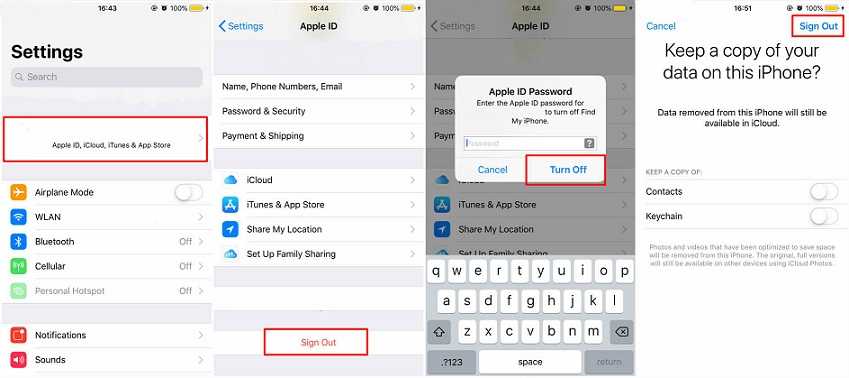


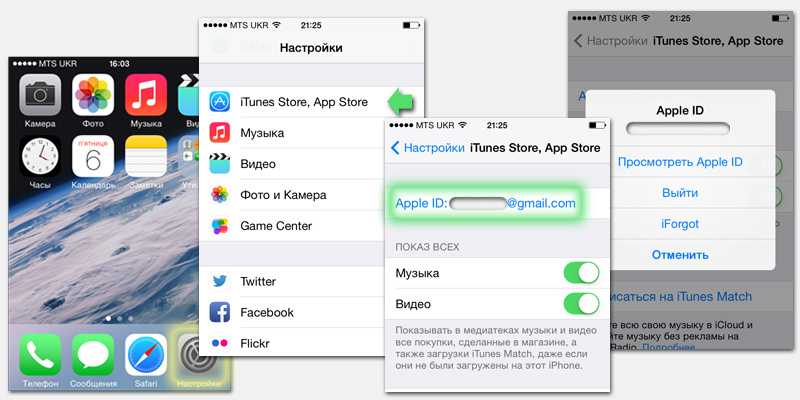






























![Как отвязать apple id от iphone: два простых способа — [#авторские инструкции]](http://catchsuccess.ru/wp-content/uploads/d/7/1/d71e340281e319f75d66f6d85c2ac8e7.jpeg)









